Creazione di un’Automazione per Chiamate Outbound con Keplero
Questa procedura ti guida nella creazione di un’automazione che consente a Keplero AI di effettuare chiamate outbound in modo efficace e personalizzato.
Assicurati di aver collegato il canale Telefono nella sezione Canali prima di procedere con la configurazione dell’automazione.
1
Crea una nuova automazione
Accedi alla sezione Automazioni nella Console Keplero e clicca su Nuova automazione.
2
Imposta il trigger
Scegli un trigger per l’automazione e salva le impostazioni.
3
Seleziona l'azione di chiamata
Aggiungi una nuova azione e seleziona Chiamata in Uscita.
4
Imposta il campo numero di telefono
Definisci quale campo contiene il numero di telefono da utilizzare per la chiamata (ad esempio, il campo telefono whatsapp del contatto).
5
Descrivi il prompt dell'agente AI
Scrivi il prompt che guiderà il comportamento dell’agente durante la chiamata. Specifica cosa deve dire e come deve interagire con il destinatario.
6
Aggiungi variabili nel prompt
Personalizza il prompt inserendo variabili come il nome del contatto per rendere la chiamata più efficace.
7
Seleziona la voce e il messaggio di benvenuto
Scegli la voce dell’assistente AI e ascolta l’anteprima del messaggio di benvenuto che verrà riprodotto all’inizio della chiamata.
8
Imposta integrazioni e tentativi di chiamata
Seleziona le integrazioni da utilizzare (ad esempio, CRM o altri sistemi) e imposta il numero massimo di tentativi di chiamata in caso di mancata risposta.
9
Definisci fasce orarie e numeri di escalation
Imposta le fasce orarie in cui l’automazione può effettuare chiamate e specifica eventuali numeri di escalation a cui trasferire la chiamata se necessario. Potrai scegliere anche di non effettuare chiamate in certi giorni settimanali.
Potrai scegliere anche di non effettuare chiamate in certi giorni settimanali.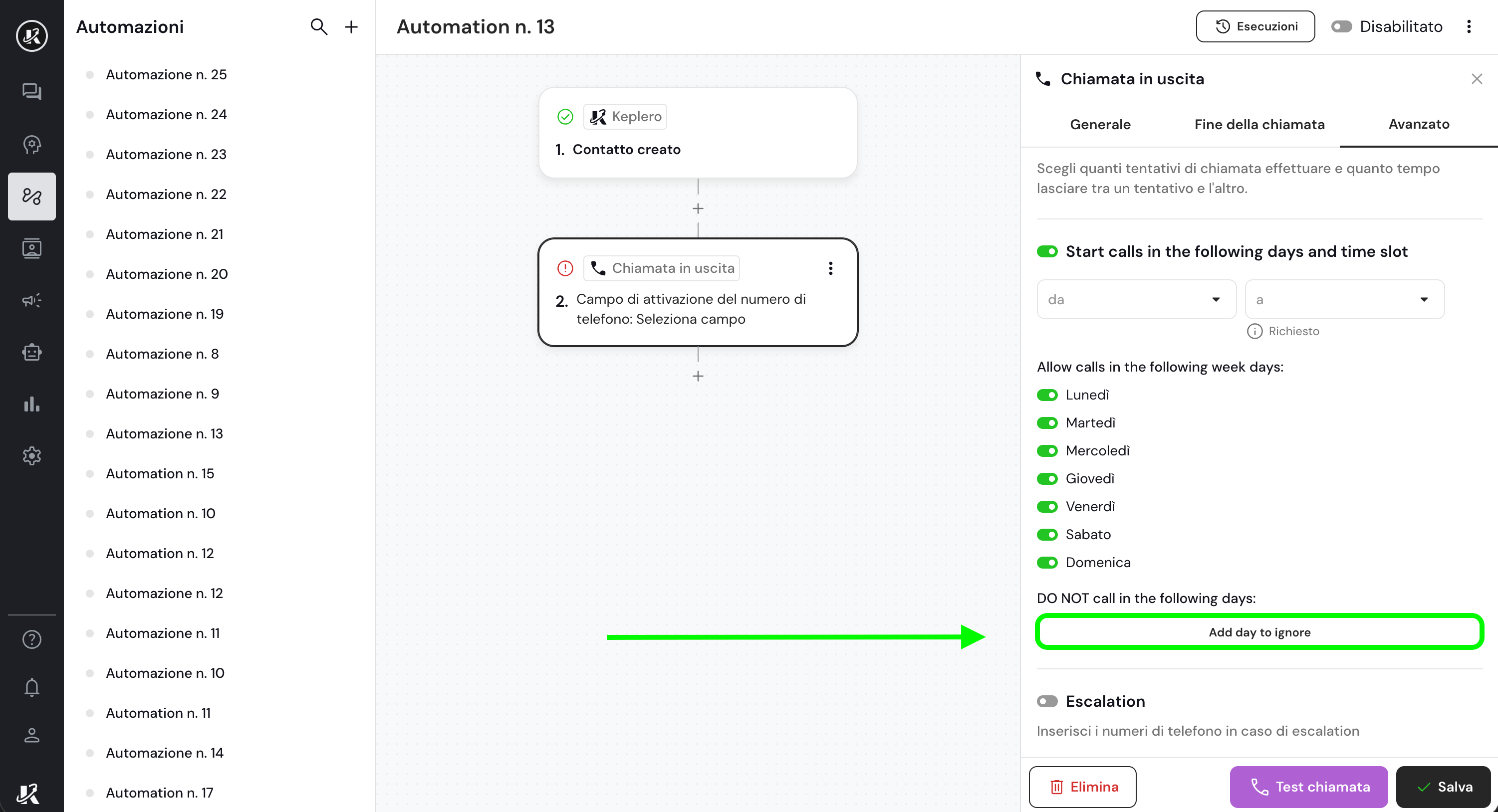
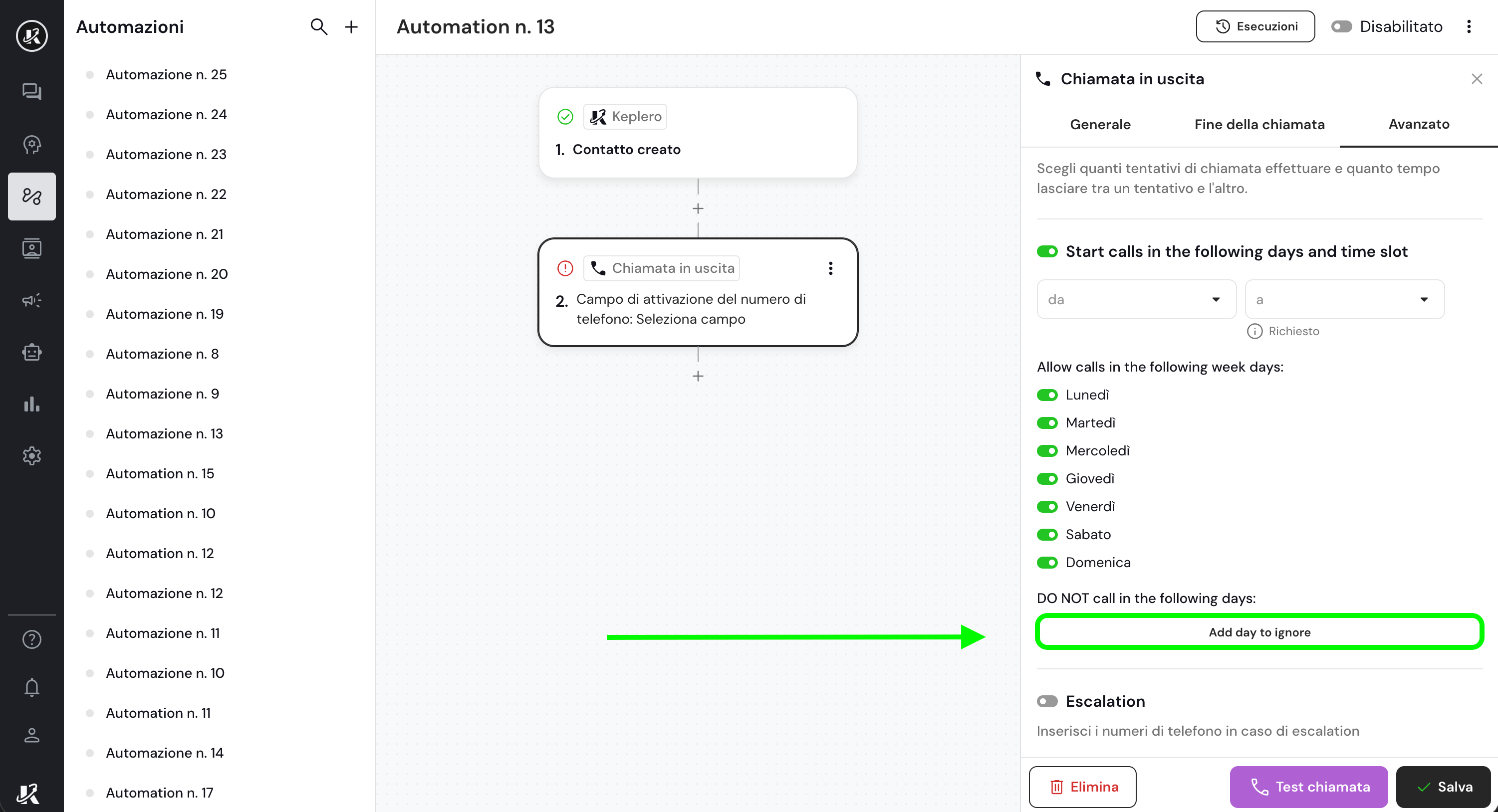
10
Configura eventuali azioni di fine chiamata
Imposta eventuali azioni da eseguire dopo la fine della chiamata.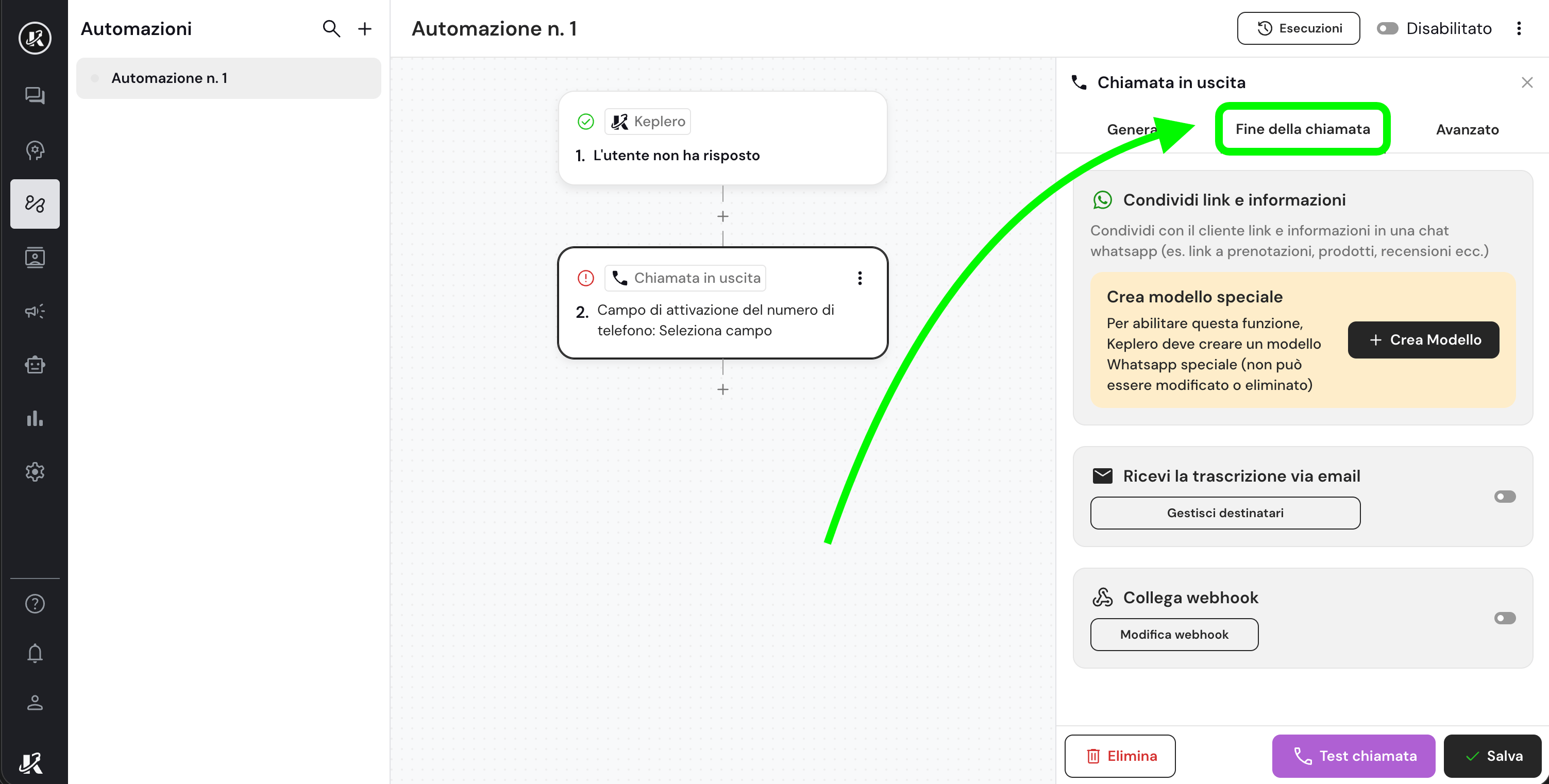
Per configurare azioni di fine chiamata, spostati sulla tab “Fine della chiamata” come evidenziato nell’immagine seguente
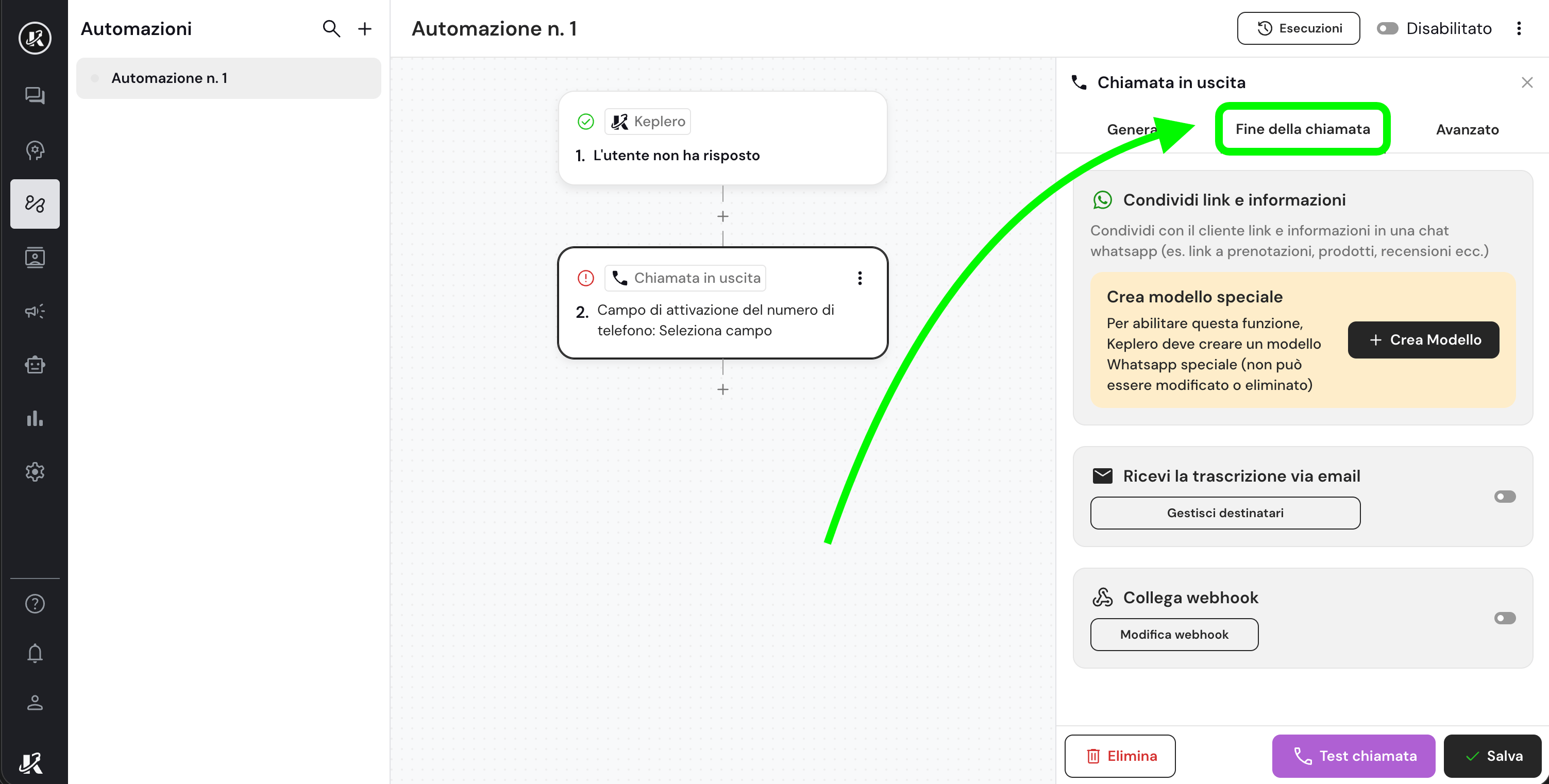
- Condividere link e informazioni su WhatsApp con il cliente
- Ricevere la trascrizione della telefonata via email
- Collegare custom webhook
11
Testa l'automazione
Utilizza la funzione Test Chiamata inserendo il tuo numero di telefono per verificare che l’automazione funzioni come previsto.
12
Modifica e ripeti i test se necessario
Se necessario, modifica il prompt, la voce o altri parametri e ripeti il test fino a ottenere il risultato desiderato.
13
Salva e attiva l'automazione
Una volta soddisfatto della configurazione, salva e attiva l’automazione per renderla operativa.
Prima di attivare l’automazione, verifica che tutte le informazioni inserite siano corrette.
Usa nomi chiari e descrittivi per trigger e azioni, così da facilitare la gestione delle automazioni nel tempo.
Testa l’automazione in diverse condizioni per assicurarti che funzioni correttamente in ogni scenario.
Testa l’automazione in diverse condizioni per assicurarti che funzioni correttamente in ogni scenario.